Soubor s příponou RAW je soubor Photoshop Raw, který se používá za velmi konkrétních okolností, jako je například přenos obrazových dat mezi různými aplikacemi.
Tento formát popisuje informace o barvě obrazu v binárním textu po pixelech a nemá absolutně nic společného s formáty obrazu kamery, které můžete vidět vytvořené na digitálních fotoaparátech.
Nápověda Photoshop a komunity Adobe obsahují další informace o souborech Photoshop Raw.
Nezpracované obrazové soubory
Surové obrazové soubory jsou zachyceny digitálními fotoaparáty. Tyto formáty poskytují nejlepší kvalitu obrazu z kamery, protože všechna data, která senzor fotoaparátu dokáže zachytit, se ukládají v nezpracovaném a nekomprimovaném formátu.
Mezi příklady surových obrazových formátů patří formáty Canon CR2 a CRW, Adobe DNG, Nikon NEF, Olympus ORF, Sony ARW, Panasonic RW2 a Fuji RAF. Existuje mnoho dalších.
Soubory Camera Raw umožňují editorovi provést všechny změny fotografie, protože na ní již nebyly provedeny žádné úpravy. Zpracované fotografie obvykle končí příponou souboru TIFF nebo JPG.
Soubor RAW může být také souborem formátu Raw Audio Data, v takovém případě platí stejný nekomprimovaný a nezpracovaný koncept.
Jiné soubory s příponou RAW mohou být soubory formátu Wii nebo GameCube Emulator Game Save.
Jak otevřít soubor RAW
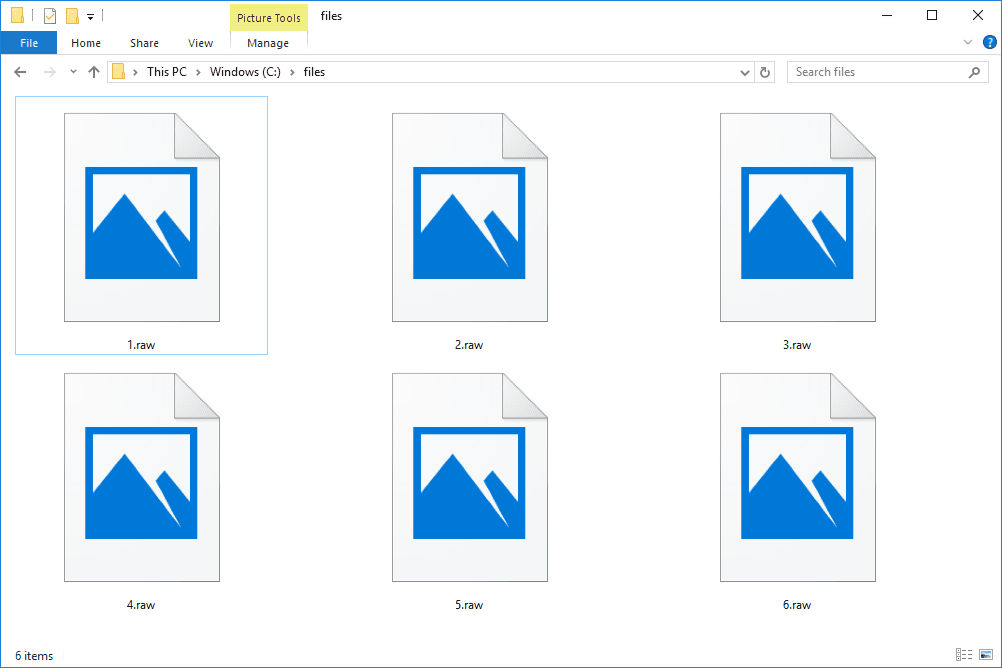
Soubory Photoshop Raw, které používají příponu RAW, se zdají být přímo použitelné pouze prostřednictvím určitých softwarových nástrojů pro zpracování obrázků z příkazového řádku.
Několik obrazových nástrojů podporuje formáty camera raw, z nichž mnohé také propagují podporu souborů, které končí příponou RAW. Některé z těchto programů zahrnují Microsoft Windows Photos, Able RAWer, GIMP (s doplňkem UFRaw) a RawTherapee - vše zdarma.
Ačkoli to není zdarma, Adobe Photoshop také podporuje několik formátů raw. 30denní zkušební verze aplikace Photoshop je volbou, pokud si myslíte, že to stačí k dosažení toho, co s tímto programem potřebujete.
Soubory surových zvukových dat jsou mnohem jasnější a budou se otevírat pomocí bezplatného a velmi populárního programu Audacity Soubor> Import> Nezpracovaná data Jídelní lístek. NCH Switch, NCH WavePad a Awave Audio společnosti FMJ-Software mohou také přehrávat zvukové soubory RAW.
Ačkoli to není tak běžné jako obrazové / zvukové soubory RAW, používá Dolphin Emulator formát RAW pro datové soubory emulátoru. Dolphin Emulator je přenosný nástroj (tzn. Pro jeho použití jej nemusíte instalovat) pro hraní her GameCube a Wii v operačních systémech Windows, Mac a Linux.
I když předpokládáme, že většina souborů RAW jsou buď nekomprimované fotografie nebo zvuková data, je možné, že máte nesouvisející soubor, který používá příponu souboru .RAW. Pokud si nejste jisti, jaký program se používá k otevření vašeho konkrétního souboru RAW, zkuste jej otevřít pomocí bezplatného textového editoru. Umožní vám zobrazit soubor RAW jako textový soubor, což vám může pomoci zjistit, o jaký typ souboru jde a jaký program je potřebný k jeho normálnímu zobrazení.
Vzhledem k počtu nástrojů, které otevírají soubory, které končí příponou RAW, se můžete dostat do situace, kdy budete mít nainstalován více než jeden z těchto programů současně. Na tom není nic špatného, ale ve výchozím nastavení je může otevřít pouze jeden program.
Jak převést soubor RAW
Vzhledem k údajné vzácnosti skutečných souborů Photoshopu Raw a nedostatku programů, které je zřejmě otevírají, nevíme o žádných převaděčích souborů ani jiných nástrojích, které převádějí soubor RAW do jiného formátu. Zamzar je jeden bezplatný převaděč souborů, který tvrdí, že převádí soubory RAW, ale nepodařilo se nám ho spustit.
Mnoho editorů a prohlížečů obrázků ukládá otevřený obrázek do nového formátu a totéž může platit i pro soubory RAW. Pokud například používáte Photoshop, můžete tam otevřít soubor RAW a poté použít soubor Soubor> Uložit jako v nabídce převést soubor do formátu JPG, PNG, TIFF nebo jiného formátu obrázku.
Pokud je váš soubor RAW zvukovým souborem, může jej bezplatný software Audacity uložit mezi několika dalšími formáty jako zvukový soubor WAV, MP3, FLAC, OGG nebo M4A. Použijte Audacity Soubor> Exportovat zvuk položka menu.
